ラジオアプリの一つにstand FMがありますね!
僕もアカウントを登録しているのですが、これが誰でも簡単に始められるラジオアプリでした!
なので今回は、stand FMを始めてみたいという方に向けて、stand FMアプリの始め方を画像と共にご説明します!
しかもタイトルにあるようにstand FMは1分で始める事ができる、手頃なアプリですので身構える必要はありません。
また僕の登録した通りに説明を進めていきます。僕でもできたのでご安心ください。
stand FMの始め方

それでは僕のやった手順で説明していきます。
①アプリをインストールする

②初期登録をする
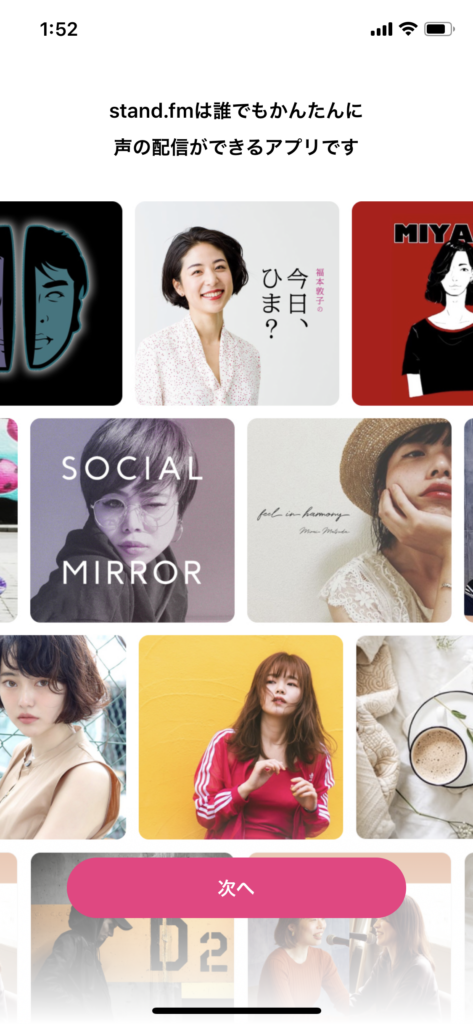
アプリを開くとこちらの画面が表示されます。
画面の指示は下部にある「次へ」を選択してください。
すると最初にチャンネルをフォローする画面に移ります。
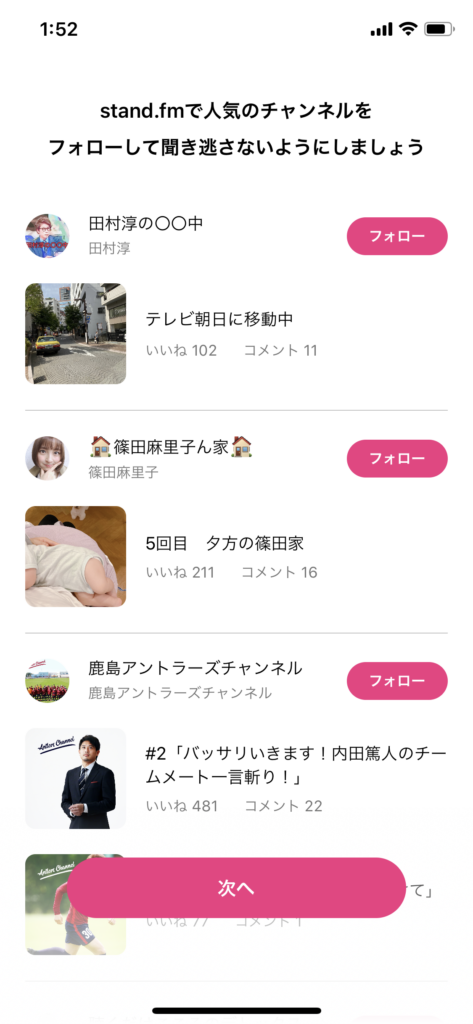
こちらの画面よりチャンネルをフォローします。
ここでフォローしておけばこの後すぐにラジオを聞けますが、もし気になるチャンネルがなかったらそのまま画面下部の次へを選択しても大丈夫です。
stand FMのホーム画面からいつでもおすすめチャンネルや話題のチャンネルなどカテゴリー別に紹介してくれています。
僕も始めてからフォローさせてもらっているチャンネルもいくつかありますので、あなた好みのチャンネルが見つかります!
最後に画面下部の次へを選択しましたらこれで登録は終了です。
Stand FMでのアカウントは?

以上でstand FMは利用できるようになりますが、疑問に思う点はありませんか?
そうです。アカウントの登録はしなくてもいいのかと思いますよね。
でも安心してください。stand FMはアカウントを登録しなくてもラジオを聴く事ができます。
ただ未設定のままだと味気ないという方もいますよね。
そこでアカウント登録の説明をします!
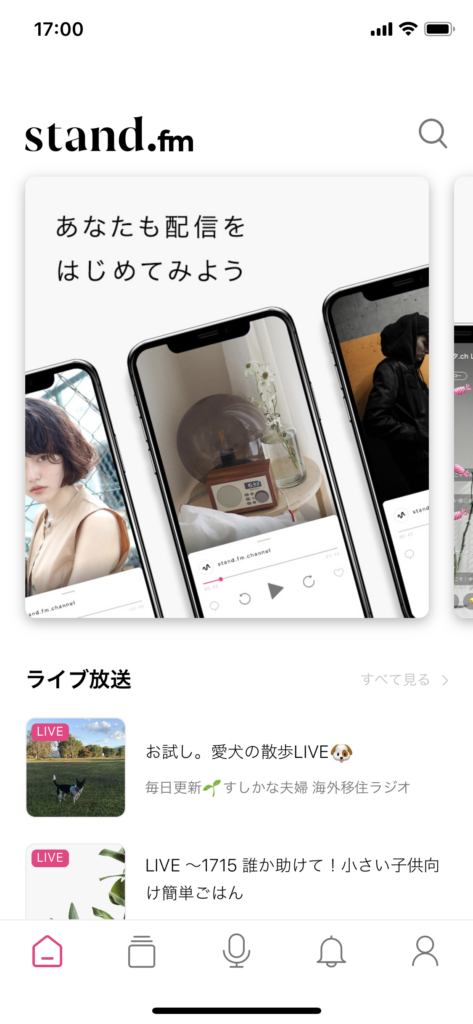
まずは画面下部の一番右側の人のシルエットのアイコンを選択してください。
するとプロフィール画面へ移ります。
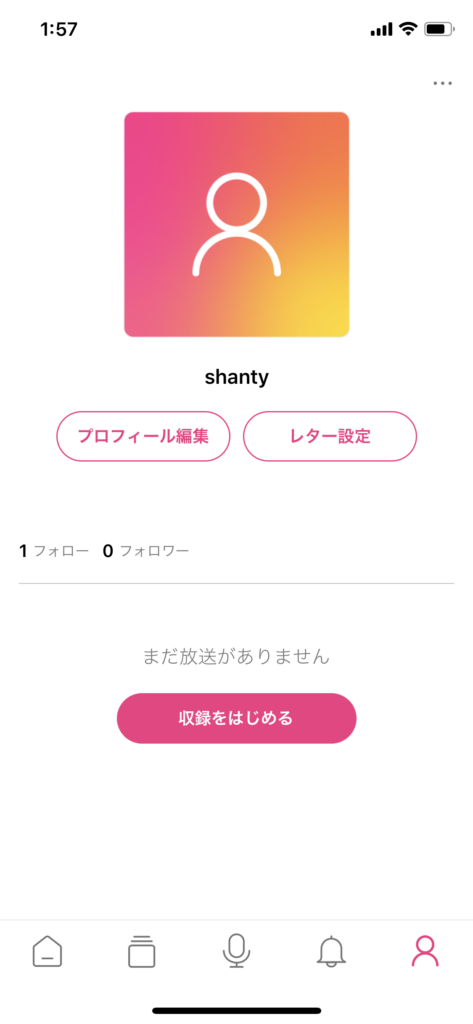
すると初期状態になっていますので、画面中央にある「プロフィール編集」を選択すると以下の項目を設定できます。
・アイコン
・ユーザー名
・チャンネル名
・チャンネル説明
・Instagram
・Twitter
・YouTube
僕はInstagramとYouTubeの欄は空白ですがアカウントを登録できていますので、設定できる箇所だけでも完了できると自分のラジオ感が出ます。
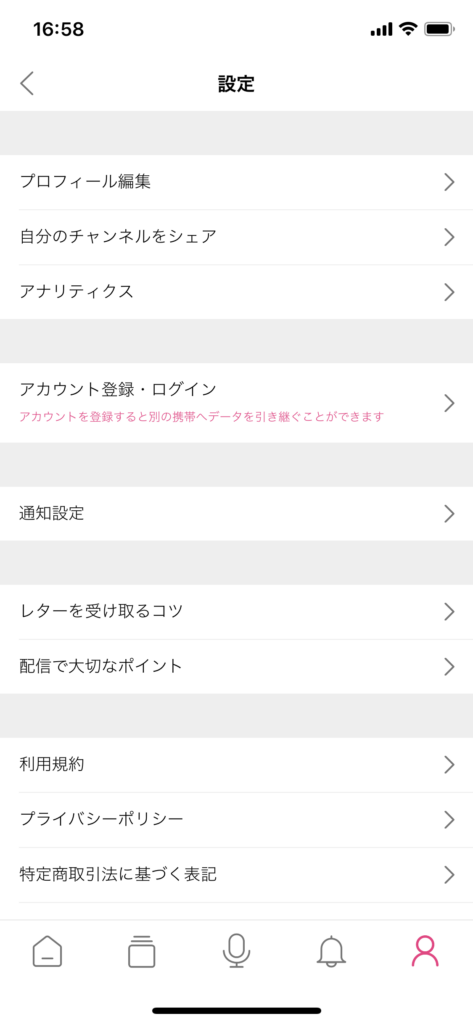
また利用規約やプライバシーポリシーは、プロフィール画面の右上にある点が横の3つ並んでいるアイコンを選択してもらうと「設定」が表示されます。
その中の一覧にありますので、確認する事ができます。
stand FMの始め方まとめ

これでstand FMで配信されているラジオを聴く事ができます。
stand FMはラジオを聴くだけでなく、誰でもラジオを発信する事ができるし、ライブ配信もする事ができます。
手頃に始められるため僕もいくつかの機能を試したのですが、感覚としてはリスナーを身近に感じられるアプリだなと思いました。
機能についての詳しい使い方は僕が試した上でまた別の記事で発信したいと思っていますのでお楽しみにしていてください。




ご意見お聞かせ下さい